HSRP là gì? Hướng dẫn cấu hình HSRP trên Router và Switch Cisco
Trong biết viết lần này, các bạn hãy cùng mình tìm hiểu về giao thức HSRP, cách cấu hình trên router và switch Cisco nhé.
HSRP là gì ?
Nếu các bạn đã từng nghe đến các giao thức dự phòng layer 3 như VRRP hay GLBP thì HSRP cũng hoàn toàn tương tự như vậy. Tuy nhiên, HSRP là giao thức độc quyền của Cisco và chỉ có thể cấu hình trên Router và Switch Layer 3 của Cisco. So với một số chuẩn giao thức chung thì HSRP nó cũng có một số điểm khác biệt.
HSRP là viết tắt của Hot Standby Router Protocol. Đây là 1 giao thức dự phòng về gateway cho mạng LAN, có nghĩa là chúng ta có thể sử dụng nhiều hơn 1 router/switch đóng vai trò làm gateway nhưng thực tế chỉ có một gateway ảo về mặt logic. Nghĩa là giao thức này sẽ tạo ra 1 router ảo. Khi đó 1 router/switch sẽ đóng vai trò chuyển tiếp lưu lượng chính ra internet, các router/switch còn lại chỉ dự phòng khi có sự cố xảy ra thôi. HSRP giúp đảm bảo rằng mạng của chúng ta luôn hoạt động ổn định và không bị gián đoạn, ngay cả khi một trong các router chính bị lỗi.
Chúng ta cùng đến với mô hình sau:
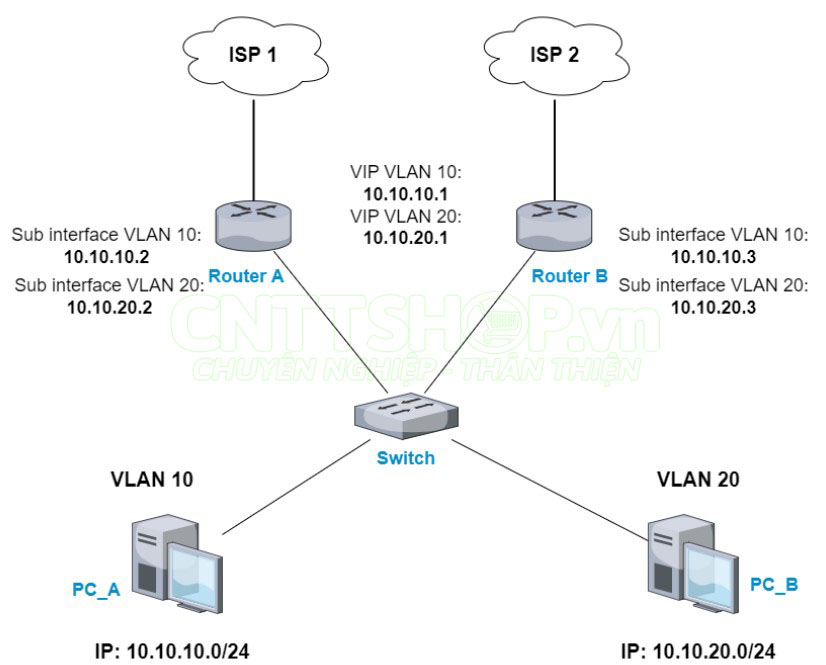
Mô hình của mình đang có 2 dải mạng là VLAN 10 và VLAN 20, phía trên có 2 router nối với 2 nhà mạng khác nhau để ra internet. Trên mỗi router mình sẽ chia sub-interface để làm gateway cho mỗi VLAN và đặt IP tương ứng.
Một điều tất yếu là mỗi thiết bị kết nối vào mạng chỉ có thể có 1 default gateway. Vì vậy giả sử nếu ban đầu PC_A của mình chỉ ra internet nhờ Router_A thì khi có sự cố trên router này, hoặc là đường WAN nối với ISP bị trục trặc thì PC_A sẽ hoàn toàn bị mất kết nối. Lúc này sẽ mất rất nhiều thời gian để phát hiện và đặt lại gateway cho PC_A. Trong các môi trường doanh nghiệp lớn thì thời gian downtime dù ít cũng gây ra những thiệt hại rất lớn. Do đó mà cần thiết phải có cơ chế dự phòng cho các router này, thông qua giao thức HSRP.
Mặc dù trên mỗi router mình đều chia các sub interface và IP tương ứng, nhưng khi mà cấu hình HSRP thì mình sẽ sử dụng một IP ảo (virtual IP) làm gateway. Ví dụ như trên mô hình này ở VLAN 10 mình sẽ đặt IP ảo là 10.10.10.1, VLAN 20 sẽ là 10.10.20.1.
Khi cấu hình HSRP, router A hoặc B sẽ có một giá trị là priority, router nào có priority cao hơn thì sẽ giữ trạng thái “Active” và forward dữ liệu ra internet. Ngược lại router B sẽ ở trạng thái “Standby” và chỉ dự phòng cho router_A khi có sự cố. Nguyên lý hoạt động của HSRP chỉ đơn giản như vây thôi. Các bạn có thể cấu hình trên router hoặc switch layer 3 đều được nếu có hỗ trợ tính năng này.
Đặc điểm của HSRP
Để cấu hình HSRP thì các bạn cũng cần hiểu một số các đặc điểm của giao thức này:
- Hello-time: là khoảng thời gian mà một router sẽ gửi đi một gói tin hello để thông báo cho các router khác trong nhóm rằng nó vẫn đang hoạt động, giá trị mặc định của hello-time là 3 giây.
- Hold-time: là khoảng thời gian mà router standby sẽ chờ đợi để xem router Active sẽ ngừng hoạt động chưa và sau đó quyết định chuyển sang trạng thái “Active”. Hold-time măc định là 10 giây.
- Khi tạo ra một router ảo thì đồng thời router này cũng có 1 MAC ảo với định dạng là 0000.0C07.ACXX (HSRPv1), “XX” ở đây là số HSRP group. Với HSRPv2 thì MAC ảo có giá trị từ 0000.0C9F.F000 đến 0000.0C9F.FFFF
- Các router hoặc switch layer 3 chạy HSRP giao tiếp với nhau thông qua địa chỉ multicast là 224.0.0.2 đối với HSRPv1 và 224.0.0.102 đối với version 2.
Các câu lệnh của HSRP
Để cấu hình được HSRP thì các bạn cần phải hiểu những câu lệnh sau đây:
Trước tiên, các bạn phải vào trong mode config interface, nếu có vlan thì các bạn phải vào sub-interface trên router hoặc interface vlan trên switch nhé. Và trên các interface hoặc vlan này các bạn cũng cần đặt địa chỉ IP như thông thường.
|
Router(config)#interface [interface ID] |
Tiếp theo các bạn sẽ cấu hình hsrp với các câu lệnh bắt đầu bằng “standby” và group number. Giá trị group thì để nhận biết một nhóm HSRP riêng biệt, ví dụ như cùng một VLAN thì chúng ta sẽ có cùng một group number. Giá trị này sẽ nằm trong khoảng 0-255 đối với HSRPv1 và 0 – 4095 đối với version 2. Với mỗi group number thì chúng ta sẽ có 1 IP ảo làm gateway cho mạng LAN như mình đã nói vừa nãy.
|
Router(config-if)#standby [hsrp group number] ip [virtual IP] |
Tiếp theo chúng ta cũng cần có giá trị priority để quy định router nào sẽ làm active và router nào sẽ làm standby.
| Router(config-if)#standby [hsrp group number] priority [priority number] |
Khi 1 router bị lỗi và mất quyền Active, nếu mà nó hoạt động trở lại thì nó sẽ lại chiếm quyền Active bởi vì priority của nó đang cao hơn. Điều này là nhờ vào cơ chế preemption. Nó giúp mạng của bạn hoạt động đúng theo quy hoạch ban đầu, nhất là với những thiết bị có hiệu năng cao hơn mà các bạn muốn hướng lưu lượng đi qua đó. Tuy nhiên với những mạng nhạy cảm về thời gian downtime thì các bạn cũng có thể cân nhắc không enable cơ chế này để tránh downtime khi chuyển đổi role. Enable preemption như sau:
|
Router(config-if)#standby [hsrp group number] preempt |
Tiếp nữa là xác thực thực trong HSRP, đây là 1 optional để xác thực các gói tin được gửi giữa 2 router, tránh trường hợp 1 thiết bị lạ join vaò trong group. Mật khẩu thì có 2 kiểu là plain text và md5, các bạn phải đặt mật khẩu giống nhau trên mỗi router nhé.
| Router(config-if)#standby [hsrp group number] authentication [plain text | md5] key-string [password] |
Một vấn đề nữa là mặc định các router standby chỉ phát hiện và thay thế trạng thái “Active” khi router Active ngừng hoạt động hoặc chúng mất kết nối trong dải mạng LAN. Tuy nhiên trong trường hợp cổng WAN trên router A bị down thì người dùng cũng hoàn toàn mất kết nối internet, khi đó Router A vẫn giữ trạng thái Active và lưu lượng không được chuyển sang Router B.
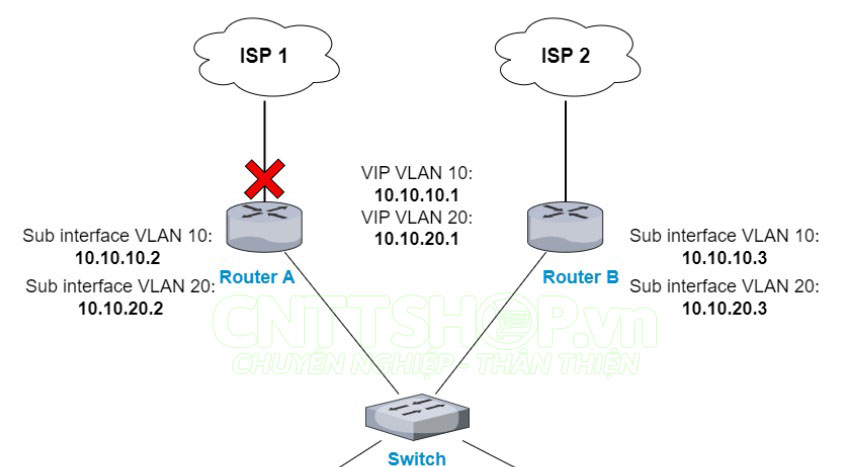
Lúc này chúng ta cần có 1 biện pháp nữa là cấu hình các track để theo dõi trạng thái trên cổng WAN, từ đó mà khi mất kết nối internet trên router Active thì router standby cũng lên thay thế luôn. Một số câu lệnh cấu hình track như sau:
|
Router(config)#track [track ID] interface [wan_interface ID] line-protocol Router(config)#interface [interface ID] Router(config-if)#standby [hsrp group number] track [track ID] [decrement | shutdown] [priority number] |
Trong đó, mình sẽ tạo 1 track với ID đặt theo HSRP grop trên interface nối ra internet. Sau đó áp cái track này vào HSRP group để cho nó đưa ra quyết định trong group này. Nếu interface này down thì chúng ta sẽ decrement, tức là giảm priority của group này xuống để nó làm standby hoặc là shutdown luôn group này.
Và đó là lý thuyết và các câu lệnh quan trọng để cấu hình HSRP, bây giờ chúng ta sẽ thực hiện cấu hình giao thức này nhé.
Cấu hình HSRP trên Router Cisco
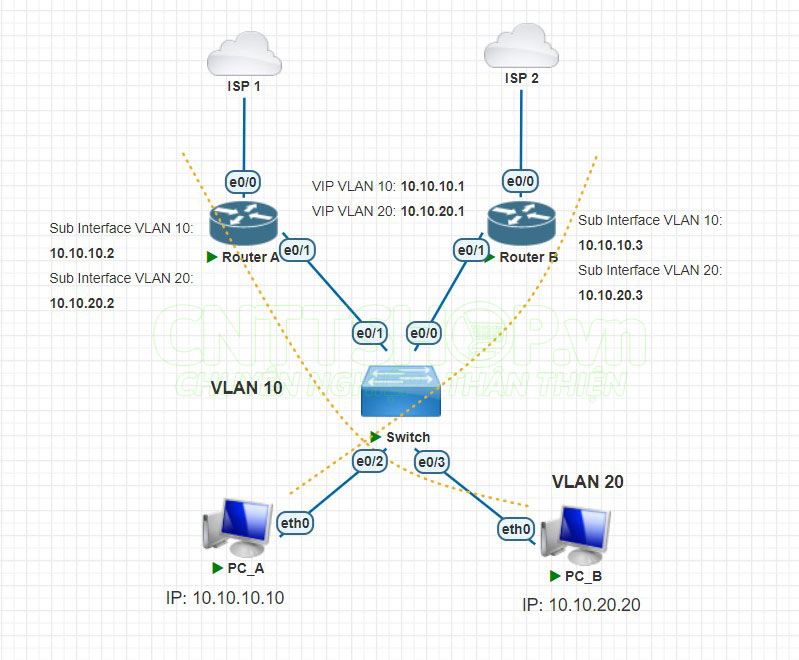
Trên đây mình đã dựng 1 mô hình mô phỏng với các thông tin giống với mô hình minh họa vừa nãy. Trong đó Router A sẽ làm Active cho VLAN 20 và router B sẽ làm Active cho VLAN 10. Để tiết kiệm thời gian, các cấu hình pre-config về chia VLAN, đặt IP trên các interface thì mình đã làm sẵn rồi, chúng ta chỉ tập trung vào phần cấu hình HSRP thôi nhé.
Mình sẽ cấu hình trên router_A trước:
- Đầu tiên là cấu hình cho router_A làm Active đối với VLAN 20 và Standby đối với VLAN 10:
|
Router_A(config)#interface e0/1.10 Router_A(config-if)# standby 10 ip 10.10.10.1 Router_A(config-if)# standby 10 priority 150 Router_A(config-if)# standby 10 preempt Router_A(config-if)# standby 10authentication md5 key-string cnttshop Router_A(config-if)#exit Router_A(config)#interface e0/1.20 Router_A(config-if)# standby 20 ip 10.10.20.1 Router_A(config-if)# standby 20 priority 200 Router_A(config-if)# standby 20 preempt Router_A(config-if)# standby 10authentication md5 key-string cnttshop. |
- Bây giờ mình sẽ tạo track và áp vào trong HSRP group 20, router làm active cho group nào thì các bạn dùng track cho group đó thôi nhé.
|
Route_A(config)#track 20 interface e0/0 line-protocol Router_A(config-track)#exit Router_A(config)# interface e0/1.20 Router_A(config-if)#standby 20 track 20 decrement 60 |
Giả sử interface WAN e0/0 của mình down thì router sẽ giảm priority đi 60. Tức là priority cho group 20 của mình chỉ còn 140 và sẽ trở thành Standby để lưu lượng tiếp tục đi qua Router_B.
Cấu hình trên Router_B cũng tương tự như vậy, các bạn chỉ cần đổi priority cho 2 group thôi:
|
Router_B(config)#interface e0/1.10 Router_B(config-if)# standby 10 ip 10.10.10.1 Router_B(config-if)# standby 10 priority 200 Router_B(config-if)# standby 10 preempt Router_B(config-if)# standby 10 authentication md5 key-string cnttshop Router_B(config-if)#exit Router_B(config)#interface e0/1.20 Router_B(config-if)# standby 20 ip 10.10.20.1 Router_B(config-if)# standby 20 priority 150 Router_B(config-if)# standby 20 preempt Router_B(config-if)#exit Route_B(config)#track 10 interface e0/0 line-protocol Router_A(config-track)#exit Router_A(config)# interface e0/1.10 Router_A(config-if)#standby 10 track 10 decrement 60 |
Như vậy là đã xong phần cấu hình, bây giờ mình sẽ ping và traceroute thử từ 2 PC ra internet để xem lưu lượng thế nào nhé.
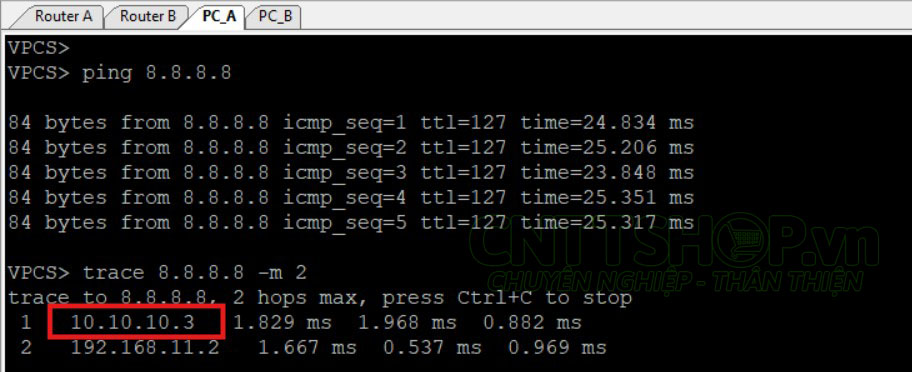
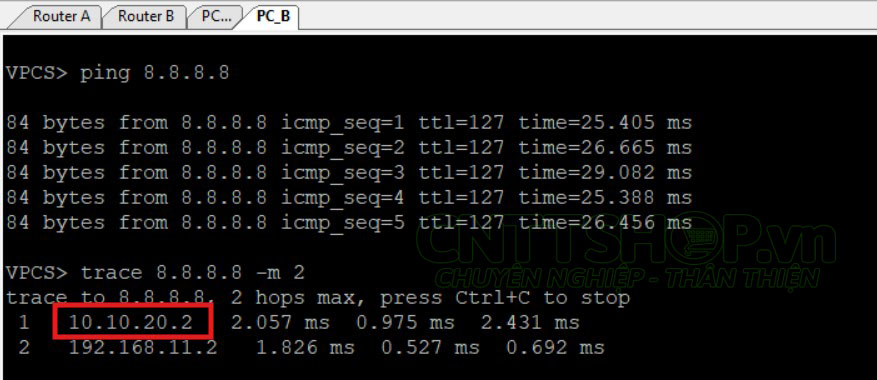
Các bạn có thể thấy PC_A thuộc VLAN 10 đã đi qua Router_B để ra internet còn PC_B thuộc VLAN 20 lại đi qua Router_A để ra internet.
Chúng ta cùng xem lại cấu hình HSRP bằng câu lệnh show standby trên Router_A để kiểm tra trạng thái Active/standby, Virtual IP, độ ưu tiên hoặc timer,… trên mỗi group.
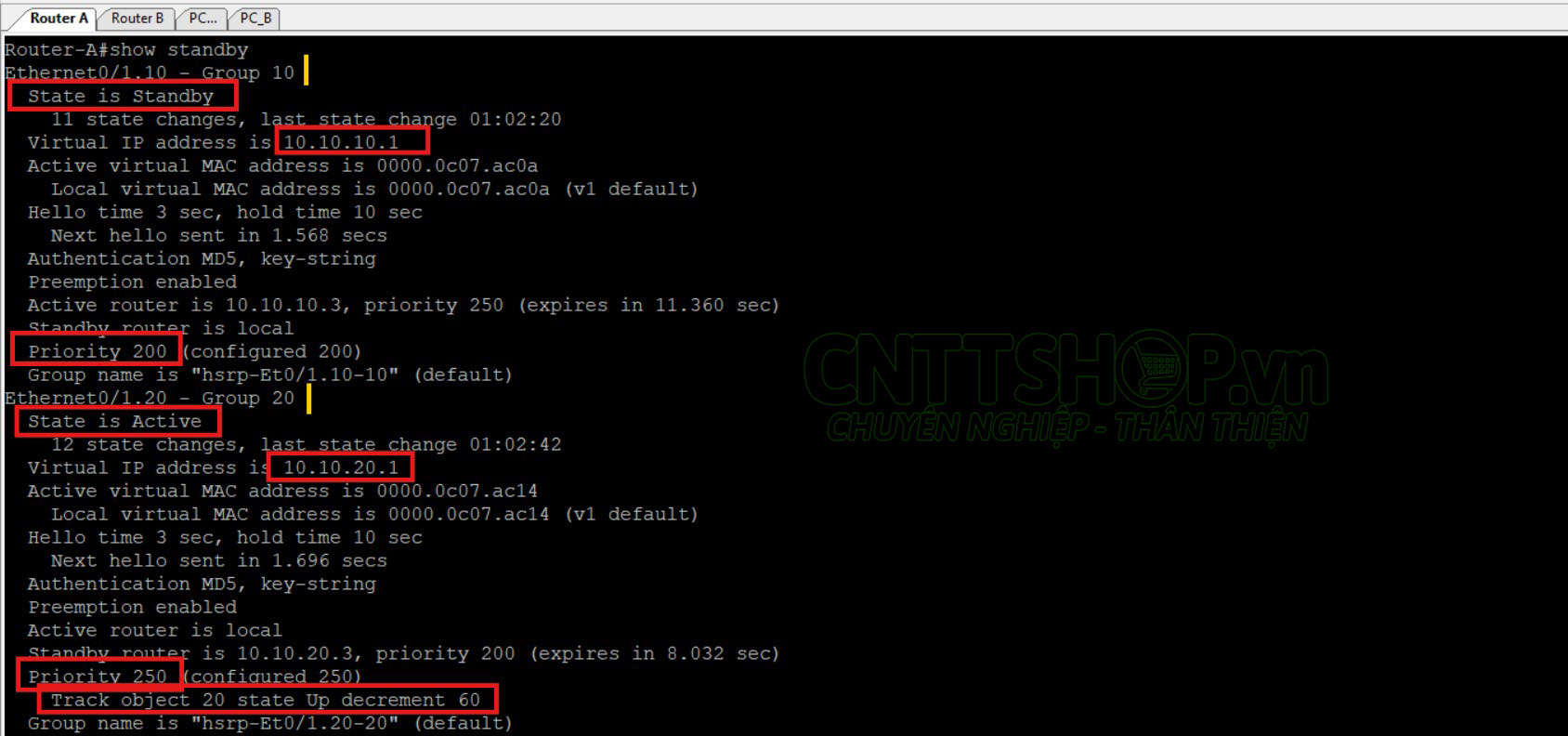
Bây giờ mình sẽ thử ngăt cổng WAN e0/0 trên Router_A để xem lưu lượng thay đổi thế nào nhé.
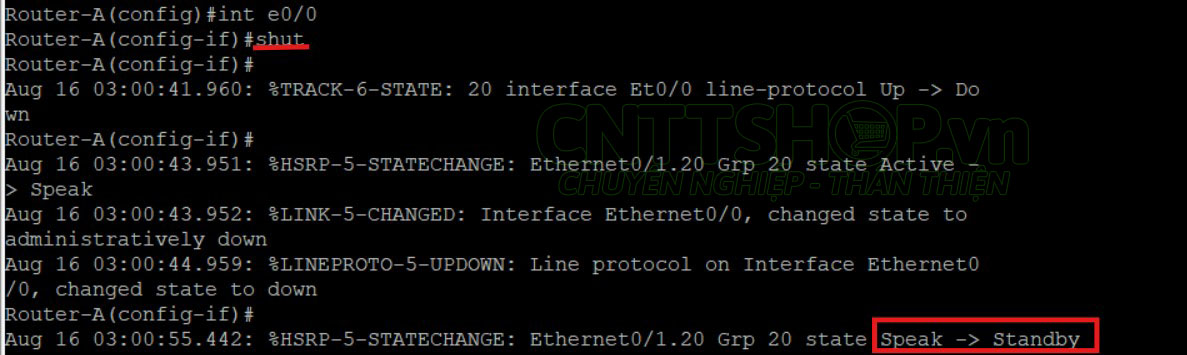
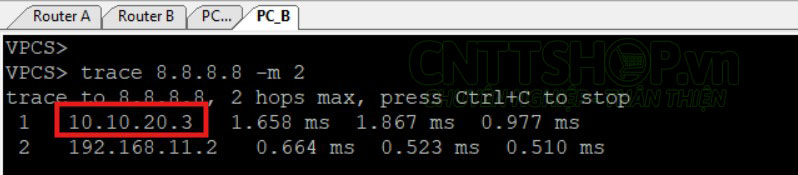
Như vậy là nhờ cấu hình track 20 thì Router_A đã chuyển thành trạng thái Standby với group 20 và PC_B đã phải chuyển tiếp lưu lượng qua Router_B.
Nếu các bạn ngắt cổng LAN e0/1 thì Router_A sẽ chuyển về trạng thái Init và không gửi bất cứ gói tin nào, lúc đó Router_B cũng sẽ lên làm Active cho cả 2 group 10 và 20. Các bạn cũng có thể show cấu hình HSRP bằng câu lệnh rút gon là show standby brief.
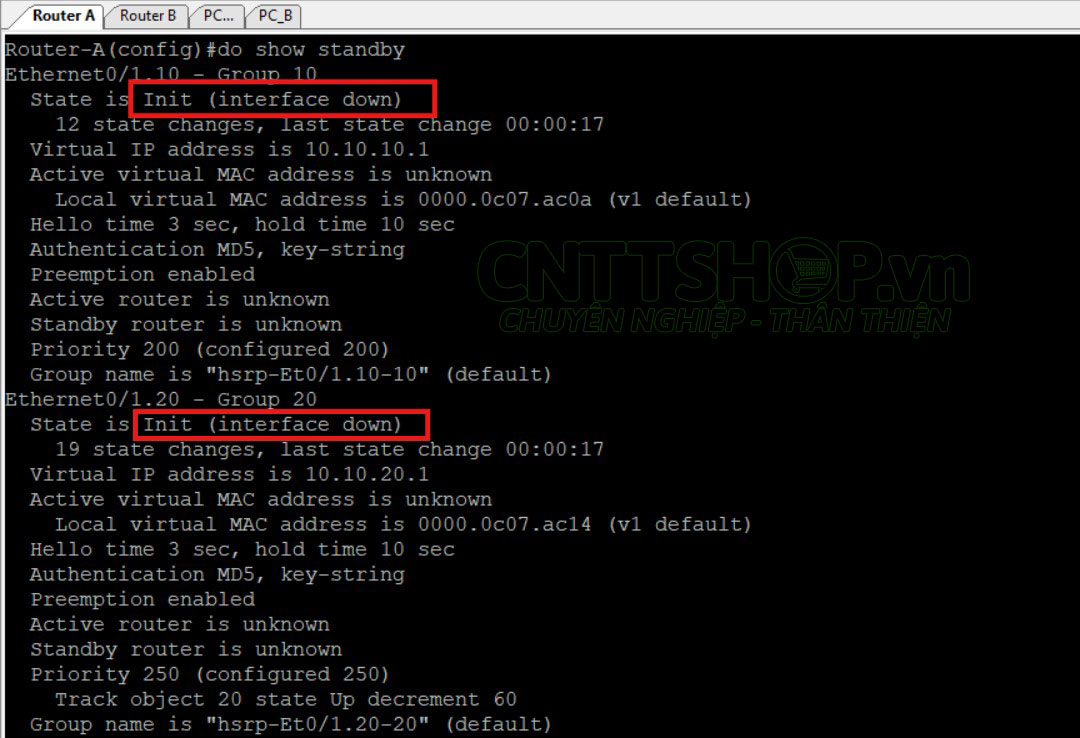

Như vậy là mình đã demo về giao thức HSRP và cách cấu hình trên router Cisco, đối với Switch layer 3 thì các bạn cũng làm tương tự thôi, chỉ khác là chúng ta không cấu hình HSRP trên sub-interface mà cấu hình trên giao diện SVI của từng VLAN. Nếu các bạn có thắc mắc về bài viết này thì hãy để lại comment bên dưới để mọi người cùng trao đổi nhé.





.png)

























.jpg)








Bình luận bài viết!